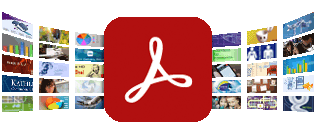Adobe Reader — просмотрщик PDF на Linux Ubuntu
Adobe Reader — это приложение от известной компании Adobe, которое выступает в роли просмотрщика PDF-файлов.
До недавнего времени Adobe Reader запускался исключительно только на ОС Windows. Но ситуация изменилась в лучшую сторону и компания Adobe выпустила версию своего продукта и для других ОС.
Необходимость установки Adobe Reader заключается в том, что некоторые государственные учреждения выпускают электронные копии документов, которые необходимо вручную заполнить для последующего распечатывания. Таким примером может выступать оформление загран. паспорта, бланк необходимого документа можно загрузить с оф. сайта и заполнить в домашних условиях.
Скриншоты
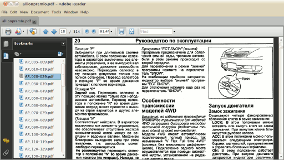
Описание Adobe Reader
Сильные стороны Adobe Reader:
- Adobe Reader предназначен для просмотра простых PDF-файлов и PDF-файлов с возможностью заполнение форм. Этой функций пользуются различные государственные организации, при составлении электронных бланков.
- Adobe Reader для Linux обладает всеми теми же функциями, которые есть в версии программы для Windows.
- Интерфейс программы можно немного изменить, убрав лишние элементы графического окружения.
- Есть возможность оставлять комментарии и расставлять закладки.
- Присутствуют удобные элементы масштабирования и ротации листа документа.
- Верхнее меню можно удобно скрыть/показать клавишей F9.
- Adobe Reader запускается на Linux, Windows и MacOS.
Слабые стороны Adobe Reader:
- Слабых сторон не обнаружено.
- Язык интерфейса: английский
- Домашняя страница:http://get.adobe.com/reader
Установка
- Чтобы установить Adobe Reader практически для всех операционных систем требуется загрузить его с официального сайта Adobe.
- Для установки Adobe Reader в Ubuntu из официального репозитория Cannonical необходима команда:
После установки Adobe Reader, ярлык для запуска появится в меню Приложения→Офис→Adobe Reader
Знаете ли Вы, что в азиатских странах на вакансию сборщика микросхем принимаются люди только с хорошей координацией и моторикой рук. Хотя мне кажется, что работа в Самаре сборщика микросхем, требует таких же умений. На собеседовании при устройстве на работу конкурсанту требуется собрать в чашку бисер палочками для еды.
Для установки Adobe Reader в Ubuntu необходимо для начала подключить canonical partner repository, а уж потом # sudo apt-get install acroread.
Или сделать это в Центре приложений: Загрузить приложения -> Офис -> Adobe Reader 9, нажать кнопку подключить, затем установить.
Oleg: Для установки Adobe Reader в Ubuntu необходимо для начала подключить canonical partner repository, а уж потом # sudo apt-get install acroread. Или сделать это в Центре приложений: Загрузить приложения -> Офис -> Adobe Reader 9, нажать кнопку подключить, затем установить.
Если Вы имеете в виду репозиторий http://archive.canonical.com/ubuntu, то мне кажется, что его подключить должен каждый пользователь Ubuntu. 😉
Слабые стороны:
1. Жрёт больше чем evince и okular
2. тормозит
3. открывает только pdf
Михаил: Слабые стороны:
1. Жрёт больше чем evince и okular
2. тормозит
3. открывает только pdf
Adobe Reader – это единственное приложение под Linux, которое полноценно поддерживает формат PDF . Все остальные умеют только читать PDF -файлы и все.
Очень мало кому из пользователей нужно что-то большее, чем “читать PDF -файлы”. Хорошо, что Адоби сделали шаг в сторону линукса, но плохо, что это не слишком актуальный Адоби Ридер.
В Windows, начиная с 9-й редакции Adobe Acrobat поддерживает интерактивность, мультимедиа и 3D-графику (т.н. Rich media annotations).
Если в Linux это тоже поддерживается (сам пока не проверял), то Это дает большие возможности для просмотра в Linux мультимедийных приложений, созданных в Windows и интегрированных в PDF .
странно что adobe его и тут платным не сделал))
а вообще я на виндах foxit reader юзаю.на лине тоже нормально робит
К сожалению, в эвинс нет функций навигации по пдф документам(нет возможности вернуться после перехода по ссылке внутри документа). Это просто бесит, если честно. И копирование из него как-то странно рабтает. Приходится пользоваться адоби ридером и фокситом. Адоби тоже глюковатый и медленный, конечно.
Al: К сожалению, в эвинс нет функций навигации по пдф документам(нет возможности вернуться после перехода по ссылке внутри документа). Это просто бесит, если честно. И копирование из него как-то странно рабтает. Приходится пользоваться адоби ридером и фокситом. Адоби тоже глюковатый и медленный, конечно.
Враньё, никаких “но недавно Adobe выпустила”… Adobe Reader для Linux был всегда.
И потом, что ещё за “Adobe ReaderдляLinux Ubuntu”?! убунта – глючный глюкодром, и зачем вы даёте пиар для неё в совершенно не связанной с ней статье?
Zenitur:
И потом, что ещё за “Adobe ReaderдляLinux Ubuntu”?!
Ubuntu – это операционная система основанная на ядре Linux, в чем собственно ошибка?
В любой программе есть ошибки. Закон Мерфи.
“Adobe Reader – это единственное приложение под Linux, которое полноценно поддерживает формат PDF . Все остальные умеют только читать PDF -файлы и все.”
Мдя? И что же умеет reader кроме “читать” и закладок? Все то же самое умеет Evince.
Adobe for linux reader
Adobe Reader — наиболее популярная и очень мощная бесплатная программа для работы с файлами формата PDF (Adobe Portable Document Format).
Adobe Reader предоставляет множество базовых функций для работы с документами PDF:
- копирование
- просмотр структуры
- печать
- управление изображениями
- трансформация страниц (ориентация) и прочее.
Adobe Reader поддерживает все технические особенности реализации последних версий PDF (например, вывод трехмерного изображения внутри документа).
Adobe Reader — наиболее популярная и очень мощная бесплатная программа для работы с файлами формата PDF (Adobe Portable Document Format).
Adobe Reader предоставляет множество базовых функций для работы с документами PDF:
- копирование
- просмотр структуры
- печать
- управление изображениями
- трансформация страниц (ориентация) и прочее.
Adobe Reader поддерживает все технические особенности реализации последних версий PDF (например, вывод трехмерного изображения внутри документа).
Основные характеристики Adobe Acrobat Reader:
- Возможность просмотра, манипулирования и комментирования 3D содержимого документов созданных с помощью программного обеспечения Acrobat Adobe 3D.
- Масштабирование выделенных участков документа.
- Воспроизведения мультимедиа содержимого (текстовых, графических, звуковых и видео файлов), чтения и организация электронных книг. Проигрывание встроенных в документы файлов QuickTime, Macromedia Flash, Real и Windows Media.
- Позволяет работать с документом посредством форм.
- Возможность поиска в интернете прямо из интерфейса Adobe Acrobat Reader.
- Дополнительный модуль (плагин) к браузеру. Поддержка Netscape, Firefox, и Mozilla 1.7 (только для Windows).
- Распечатка документов через беспроводные сети.
- Организация он-лайн видео конференций.
- Безопасные технологии. Цифровые подписи для документов PDF.
- Функция Start Meeting, позволяющая одновременно работать над документом нескольким людям.
- Инструменты для облегчения работы людям с ослабленным зрением.
Приложение очень мощное в чтении книг и как видите с описанных выше преимуществ, способно на очень многое, другие читался в сравнении с Adobe Reader, просто мини приложения с ограниченным перечнем функций.
Как установить Adobe Reader 9.5 в Ubuntu 14.04/14.10/15.04/15.10? Установить достаточно просто, откройте терминал(Ctrl+Alt+T), далее выполним следующие команды:
sudo add-apt-repository «deb http://archive.canonical.com/ precise partner»
sudo apt-get update
sudo apt-get install acroread
Само приложение при загрузке занимает всего навсего 60 Мб, загрузка произойдет очень быстро, во время установки, Adobe Reader у вас запросит, сделать ли данное приложение по умолчанию для открытия файлов формата PDF для чтения книг. По умолчанию будет выделен пункт Да(Yes), жмем Enter и готово.
После завершения установки, приложение ищем в категории меню — Офис — Adobe Reader 9, либо в Dash с помощью поиска, при первом запуске приложения, появится окно в котором нужно будет принять соглашение Adobe, нажав на кнопку — Accept.
После запустится Adobe Reader и вы сможете открыть нужную вам книгу, провести удобно время за чтением хорошей книги.
Adobe for linux reader
Не найдена версия Reader, соответствующая введенным параметрам.
Общие сведения
ПО Adobe Acrobat Reader DC — это бесплатный мировой стандарт, который используется для просмотра, печати и комментирования документов в формате PDF.
Теперь он имеет подключение к Adobe Document Cloud, что значительно облегчает работу с использованием нескольких ПК и мобильных устройств.
Это единственное средство просмотра PDF-файлов, которое может открывать и взаимодействовать со всеми видами содержимого в PDF-формате, включая формы и мультимедийный контент.
Дополнительное предложение:
Общие положения и условия:
Нажимая кнопку «Загрузить Acrobat Reader», я подтверждаю, что мною прочитано и принято Соглашение о лицензировании программного обеспечения Adobe.
Примечание. Установленный в системе антивирус должен разрешить установку программного обеспечения.